obs如何捕获游戏画面
obs(open broadcaster software)是一款免费且开源的视频录制和直播软件,广泛应用于游戏直播、在线教育、会议记录等多个领域。对于游戏玩家来说,使用obs来捕获游戏画面不仅可以提升直播质量,还能更好地分享自己的游戏体验。本文将详细介绍如何使用obs来捕获游戏,帮助用户轻松上手。
obs的基本设置
在开始捕获游戏之前,首先需要确保你的obs已经安装并完成基本设置。
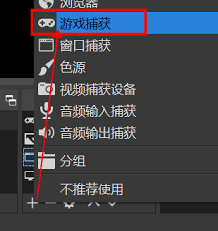
1. 下载与安装:访问obs官方网站下载适合你操作系统的版本,按照指引完成安装。
2. 启动obs:安装完成后,打开obs,你将看到一个简洁的界面。
3. 检查配置:点击“设置”图标(或从菜单栏选择“文件”>“设置”),检查视频、音频等基础设置是否符合你的需求。
捕获游戏画面的方法
obs提供了多种方式来捕获游戏画面,包括直接捕获窗口、全屏模式以及使用游戏内插件等。
1. 直接捕获窗口:
- 点击“来源”面板下方的“+”按钮,选择“窗口捕获”。
- 在弹出的窗口中选择你要捕获的游戏窗口名称。
2. 全屏捕获:
- 同样通过“+”按钮添加“全屏捕获”选项。
- 选择游戏所在的显示器和分辨率。

3. 使用游戏内插件:
- 某些游戏支持通过内置插件或api与obs进行连接,从而实现更高质量的画面捕获和更低的延迟。
调整画质与性能优化
为了获得最佳的直播或录制效果,适当的画质调整和性能优化是必不可少的。
1. 画质调整:在“设置”>“视频”中调整输出分辨率和帧率,根据你的网络状况和硬件性能选择合适的数值。
2. 性能优化:
- 减少不必要的后台程序运行,以释放更多系统资源给obs。
- 使用硬件加速功能,如nvenc(nvidia编码器)或vce(amd编码器),可以显著提高编码效率和降低cpu负载。
常见问题与解决方法
在使用过程中可能会遇到一些问题,这里提供几个常见的解决方案。
1. 无法捕获游戏画面:确认游戏未被操作系统或其他软件阻止,尝试重启obs或电脑。
2. 画面卡顿:检查当前的编码设置是否过高,适当降低分辨率或帧率。
3. 延迟过高:启用游戏内插件或调整网络设置,尽量减少网络延迟。
结语
通过上述步骤,相信你已经掌握了如何使用obs来捕获游戏画面。obs的强大功能不仅限于游戏直播,还适用于各种视频创作场景。不断探索和实践,你将能够充分发挥obs的潜力,创造出令人惊叹的作品。









